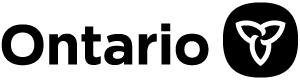Aide pour faire une recherche dans Lois-en-ligne
Pour en savoir plus sur la façon dont vous pouvez affiner une recherche dans Lois-en-ligne, qui donne accès à des copies officielles des lois et règlements de l’Ontario.
Renseignements généraux
Par défaut, Lois-en-ligne repère les occurrences qui sont semblables au contenu de la requête, même si elles ne contiennent pas le ou les termes exacts de la recherche. C’est ce qui s’appelle une « recherche floue ». Cependant, s’il y a des occurrences comprenant le ou les mots exacts de la recherche, Lois-en-ligne les affiche en premier.
Recherche exacte
Pour restreindre la recherche aux termes exacts seulement, cocher l’option « Effectuer une recherche exacte » sous la case de recherche. Cette option sert à supprimer les résultats semblables dégagés par la recherche floue, décrite plus haut, pour n’afficher que les résultats contenant le ou les termes exacts de la recherche.
Opérateurs de recherche
Utiliser les opérateurs de recherche suivants pour effectuer des recherches précises et restreindre les résultats.
| Opérateur | Fonction | Exemple |
|---|---|---|
| ET |
Sert à repérer les documents contenant tous les termes de recherche. Les résultats qui ne contiennent qu’un seul des termes ne s’afficheront pas. Il faut taper cet opérateur tout en majuscules. |
Ontario ET police |
| OU |
Sert à chercher plusieurs termes en même temps. Dans l’exemple fourni, les résultats de la recherche comprendront les documents contenant les mots « ingénieur » ou « architecte » ou les deux. Il faut taper cet opérateur tout en majuscules. |
ingénieur OU architecte |
| SAUF |
Sert à exclure un mot des résultats de la recherche. On peut ainsi éliminer les termes qui encombrent les résultats d’une recherche donnée. Dans l’exemple fourni, les résultats de la recherche comprendront les documents contenant le mot « assurance », mais omettront ceux qui contiennent aussi le mot « caisse ». Il faut taper cet opérateur tout en majuscules. |
assurance SAUF caisse |
| "x y z" |
Sert à repérer une expression contenant plusieurs mots. Les résultats de la recherche comprendront tous les termes figurant dans la requête entre guillemets anglais. Les termes semblables seront aussi inclus dans les résultats. Pour repérer une expression exacte, utiliser la fonction « Effectuer une recherche exacte » en même temps que les guillemets anglais. Les opérateurs qui figurent dans une expression entre guillemets sont interprétés comme des mots, et non comme des opérateurs. |
“régime de retraite” |
| /# |
Sert à effectuer une recherche de proximité, en précisant l’écart entre deux mots dans les résultats de la recherche. Le nombre indiqué détermine l’écart exact maximal qui peut exister dans les résultats entre les deux termes recherchés. En précisant 4, on obtient des résultats où les termes de la requête figurent à 4 mots ou moins l’un de l’autre. |
pêche /4 chasse |
| ? | Sert à repérer des termes comprenant un caractère interchangeable, remplacé par un point d’interrogation dans la requête. Dans l’exemple fourni, les résultats comprendront les documents contenant les mots « résident » et « résidant ». | résid?nt |
| (x y) |
Sert à combiner plusieurs opérateurs de recherche pour effectuer une même recherche. Dans l’exemple fourni, les résultats comprendront les documents où il est question de permis de pêche ou de permis de chasse ou des deux. |
permis ET (pêche OU chasse) |
| Aucun opérateur |
Toute requête comprenant plusieurs mots sans aucun opérateur de recherche sous-entend l’opérateur ET entre les termes de la requête. |
police Ontario |
Autres fonctions de recherche
Recherche d’une loi précise
Pour repérer une loi précise :
- Taper le titre de la loi en question dans la case de recherche, en le mettant entre guillemets anglais.
- Cocher l’option « Effectuer une recherche exacte » sous la case de recherche.
- Sélectionner « Codifications ».
- Restreindre la recherche aux lois en sélectionnant l’option « Lois » à partir du menu déroulant « Résultats pour : ».
- Cliquer sur le bouton « Rechercher » pour afficher les résultats de la recherche.
Par défaut, les résultats de recherche sont triés en fonction de leur pertinence. Ce tri accorde la priorité aux lois où l’expression cherchée figure dans le titre, par opposition à celles où elle figure dans le texte. Pour changer le critère de tri, cliquer sur le menu déroulant « Trier par : », situé au-dessus des résultats de recherche, à droite.
Recherche d’un règlement précis
Pour repérer un règlement précis :
- Taper le numéro du règlement dans la case de recherche, en le mettant entre guillemets anglais.
- Cocher l’option « Effectuer une recherche exacte » sous la case de recherche.
- Sélectionner « Codifications ».
- Restreindre la recherche aux règlements en sélectionnant l’option « Règlements » à partir du menu déroulant « Résultats pour : ».
- Cliquer sur le bouton « Rechercher » pour afficher les résultats de la recherche.
Par défaut, les résultats de recherche sont triés en fonction de leur pertinence. Ce tri accorde la priorité aux règlements où le numéro cherché figure dans le titre, par opposition à ceux où il figure dans le texte. Pour changer le critère de tri, cliquer sur le menu déroulant « Trier par : », situé au-dessus des résultats de recherche, à droite.
Mots composés
Pour repérer les variantes de mots composés en un seul mot ou avec un trait d’union, il faut se servir de l’opérateur OU. Par exemple, pour repérer à la fois « plateforme » et « plate-forme », il faut se servir de l’opérateur OU (plateforme OU plate-forme).